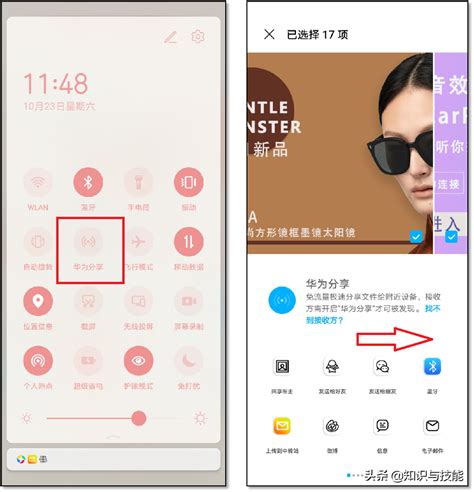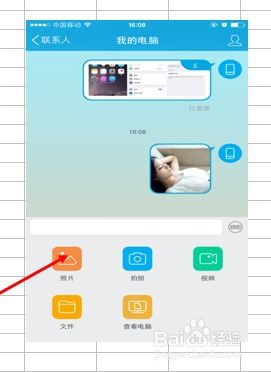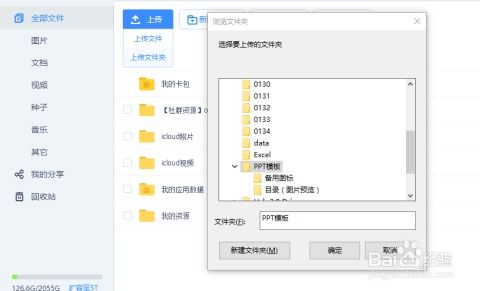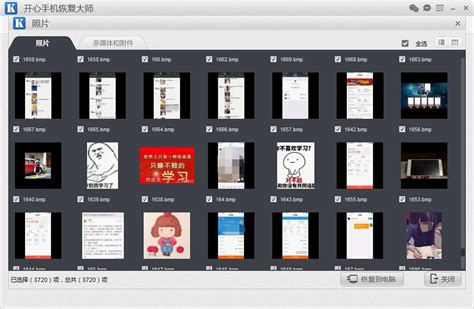手机照片如何传到电脑上?

在现代社会,手机已经成为我们日常生活中不可或缺的一部分,而拍照功能更是让手机成为了我们的随身相机。无论是记录生活点滴、捕捉美好瞬间,还是工作学习中的资料拍摄,手机照片都扮演着重要的角色。然而,随着照片数量的增加,手机存储空间可能会变得捉襟见肘。此时,将手机照片传到电脑成为了一个必要的操作,不仅可以释放手机空间,还能方便照片的管理、编辑和备份。那么,如何将手机照片传到电脑呢?本文将为你介绍几种简单且实用的方法。
一、使用数据线连接
这是最直接也最传统的一种方法。几乎所有手机都支持通过数据线与电脑进行连接和数据传输。
1. 准备一条与手机接口相匹配的数据线,如USB-C、Micro USB等,以及一台带有相应接口的电脑。
2. 将数据线的一端插入手机的充电口,另一端插入电脑的USB接口。
3. 在手机上,会弹出一个对话框询问是否允许USB调试或文件传输。选择“文件传输”或“传输文件”选项(不同手机品牌的表述可能略有不同)。
4. 此时,电脑通常会弹出一个文件管理器窗口,显示手机内部的存储结构。找到存储照片的文件夹,通常是“DCIM”或“Pictures”文件夹。
5. 将需要传输的照片复制到电脑的指定文件夹中,即可完成传输过程。
二、利用无线局域网(Wi-Fi)传输
对于不喜欢或不方便使用数据线的用户,无线传输是一个很好的选择。通过无线局域网,可以轻松地将手机照片传到电脑。
1. 确保手机和电脑都连接到同一个Wi-Fi网络。
2. 在手机上,打开文件管理或相册应用,找到想要传输的照片。
3. 选择照片后,点击分享或发送按钮。在弹出的选项中,选择“通过蓝牙发送”或“通过Wi-Fi直连”(部分手机支持此功能)。如果手机没有直接提供Wi-Fi传输选项,可以下载并安装一个支持无线传输的文件管理器或照片分享应用。
4. 在电脑上,打开一个支持无线接收文件的软件或服务,如FTP服务器、HTTP服务器或专用的无线传输工具。如果没有此类软件,可以下载并安装一个免费的无线传输工具。
5. 根据手机上的提示,输入电脑的IP地址、端口号或其他必要信息,建立连接。
6. 在手机上选择要传输的照片,并点击发送。照片将通过Wi-Fi网络传输到电脑上的指定位置。
三、使用云服务
云服务是一种方便且安全的照片传输方式。通过将手机和电脑都登录到同一个云服务账户,可以轻松实现照片的同步和传输。
1. 在手机上和电脑上分别下载并安装支持云服务的软件,如百度网盘、阿里云盘、Google Photos等。
2. 打开手机上的云服务软件,并登录自己的账户。如果没有账户,可以注册一个。
3. 在软件内,找到存储照片的文件夹或相册,并选择要上传的照片。
4. 点击上传按钮,将照片上传到云端。上传过程可能需要一些时间,具体取决于照片的数量和大小以及网络速度。
5. 在电脑上打开云服务软件,并登录与手机相同的账户。
6. 在软件内,找到已上传的照片,并选择下载到电脑的指定位置。同样,下载过程也需要一定时间。
四、利用社交媒体或即时通讯软件
社交媒体和即时通讯软件也是传输照片的好帮手。通过将这些应用安装在手机和电脑上,可以轻松地将照片从手机发送到电脑。
1. 在手机上和电脑上分别下载并安装支持文件传输的社交媒体或即时通讯软件,如微信、QQ、微博等。
2. 打开手机上的软件,并登录自己的账户。
3. 在软件内,找到要传输的照片,并选择发送给好友或自己(通过电脑端登录的同一账户)。
4. 在电脑上打开软件,并登录与手机相同的账户。
5. 接收并下载从手机发送过来的照片。
需要注意的是,使用社交媒体或即时通讯软件传输照片时,可能会受到文件大小、数量或格式的限制。此外,还需要确保手机和电脑都处于联网状态,并且软件版本是最新的。
五、使用专业的照片管理软件
市面上还有一些专业的照片管理软件,它们不仅可以帮助用户将手机照片传到电脑,还提供了照片管理、编辑和备份等一站式服务。
1. 在手机上和电脑上分别下载并安装专业的照片管理软件,如Adobe Lightroom、Apple Photos等。
2. 打开手机上的软件,并登录自己的账户(如果软件支持账户同步)。
3. 在软件内,找到要传输的照片,并选择将它们同步到云端或电脑端。
4. 在电脑上打开软件,并登录与手机相同的账户(如果软件支持账户同步)。
5. 软件将自动同步手机上的照片到电脑端,用户可以在电脑上查看、编辑和管理这些照片。
需要注意的是,专业照片管理软件通常需要付费购买或订阅才能享受全部功能。此外,不同软件的界面和操作方式可能有所不同,用户需要花费一些时间熟悉和掌握。
六、利用手机自带的功能或扩展应用
一些手机品牌自带了方便的照片传输功能或扩展应用,用户可以利用这些功能将手机照片传到电脑。
1. 查看手机的说明书或在线支持文档,了解手机是否自带照片传输功能或扩展应用。
2. 如果手机自带该功能或应用,按照说明书的指导进行操作。通常,这涉及到在手机上开启特定功能或应用,并在电脑上安装相应的客户端或插件。
3. 建立连接后,用户可以在电脑上浏览手机中的照片,并选择将它们传输到电脑的指定位置。
总结:
将手机照片传到电脑的方法多种多样,选择哪种方法取决于用户的个人喜好、设备支持情况以及网络环境等因素。无论使用哪种方法,都需要确保手机和电脑之间的连接是安全的,以避免数据泄露或丢失的风险。同时,定期将手机照片传到电脑进行备份也是一个良好的习惯,可以确保照片的安全性和可访问性。希望本文能为用户提供一些有用的信息和指导,帮助他们轻松地将手机照片传到电脑。
- 上一篇: 平板电脑连接网络的方法
- 下一篇: 砰砰计划大揭秘:炉石传说镜像模式全胜攻略
-
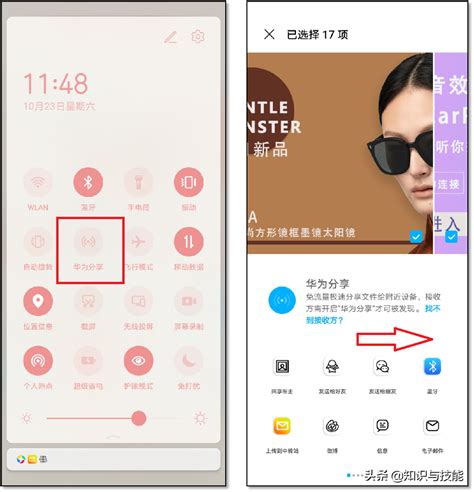 如何将手机里的照片传到电脑上?资讯攻略11-19
如何将手机里的照片传到电脑上?资讯攻略11-19 -
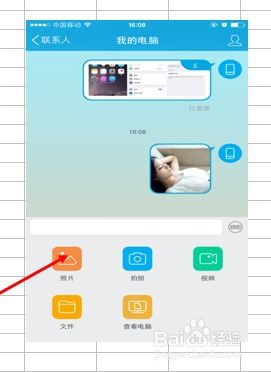 手机相册照片怎样传到电脑上?资讯攻略11-26
手机相册照片怎样传到电脑上?资讯攻略11-26 -
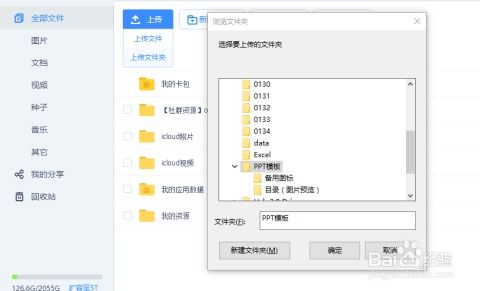 百度网盘上传相册照片的方法资讯攻略11-17
百度网盘上传相册照片的方法资讯攻略11-17 -
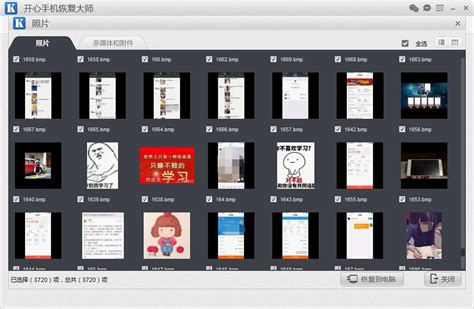 轻松学会:苹果手机照片导入电脑全攻略资讯攻略11-29
轻松学会:苹果手机照片导入电脑全攻略资讯攻略11-29 -
 苹果手机照片轻松传输至电脑的实用指南资讯攻略11-10
苹果手机照片轻松传输至电脑的实用指南资讯攻略11-10 -
 苹果手机照片快速导入电脑的方法资讯攻略11-13
苹果手机照片快速导入电脑的方法资讯攻略11-13